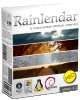 Rainlendar è un piacevole calendario per desktop con tanto di agenda per ricordare appuntamenti e date importanti. Personalizzabile con varie skin, in Italiano e disponibile anche per Linux e Mac. Il pacchetto per windows contiene il programma, il file di traduzione e alcune fra le migliori skin scaricabili dal sito dell'autore.
Rainlendar è un piacevole calendario per desktop con tanto di agenda per ricordare appuntamenti e date importanti. Personalizzabile con varie skin, in Italiano e disponibile anche per Linux e Mac. Il pacchetto per windows contiene il programma, il file di traduzione e alcune fra le migliori skin scaricabili dal sito dell'autore.
Dalla versione 2.10.0 è stata inclusa la lingua Italiana nel programma, quindi nel pacchetto ho lasciato solo le tre skin aggiuntive.
Aggiornare a una versione successiva - non serve disinstallare il programma, basta chiudere Rainlendar selezionando Exit nella barra applicazioni.
Installazione
Decomprimiamo il file Zip e lanciamo il file Rainlendar-Lite
gli altri file li spiego man mano che procede l'installazione
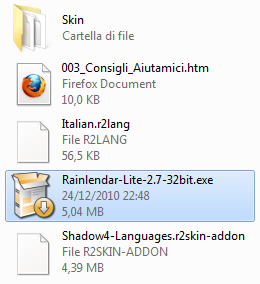
clicchiamo su I Agree
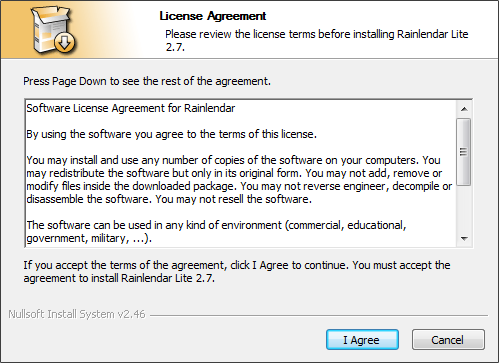
clicchiamo su Next
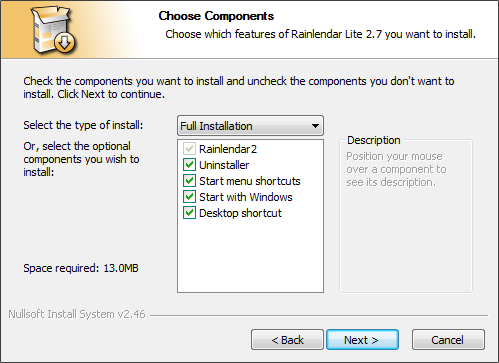
clicchiamo su Install
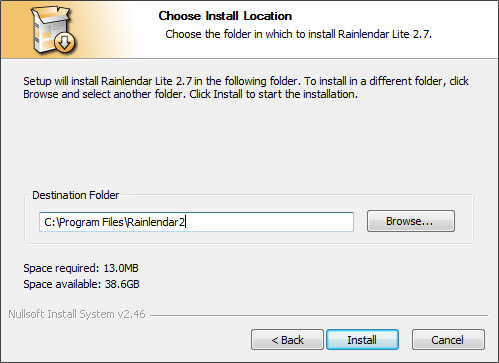
clicchiamo su SI se vogliamo installare il programma per tutti gli utenti, NO se lo vogliamo installare solo per l'utente amministratore

clicchiamo su Next
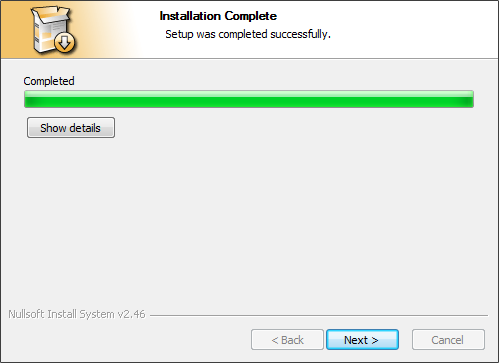
clicchiamo su Finish
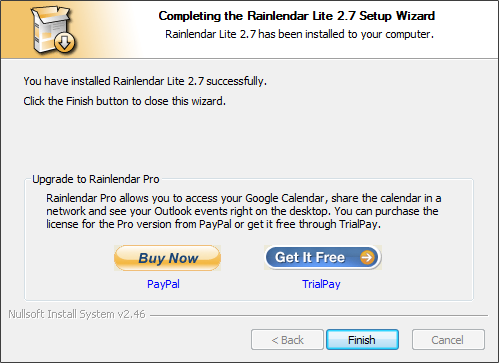
Utilizzo
questo è il calendario di default che vedrete sul vostro desktop, bisogna selezionare la lingua Italiana
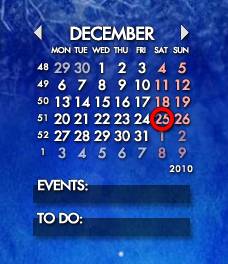
clicchiamo sul nome DECEMBER con il pulsante destro del mouse, spuntiamo la voce Options
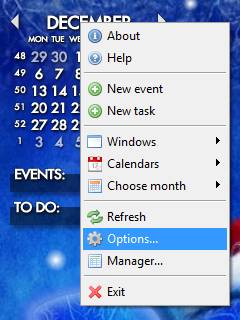
nella finestra General selezioniamo Language, impostiamo Italian clicchiamo su OK
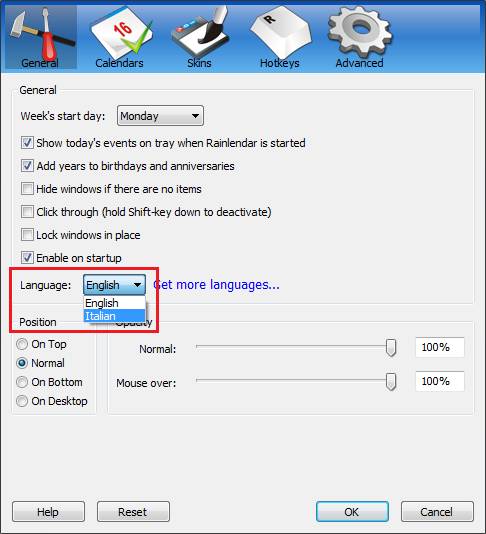
sotto al calendario ci sono due fascette EVENTI e DA FARE, questi si possono spostare o nascondere dal menu Finestre e togliendo la spunta alle voci
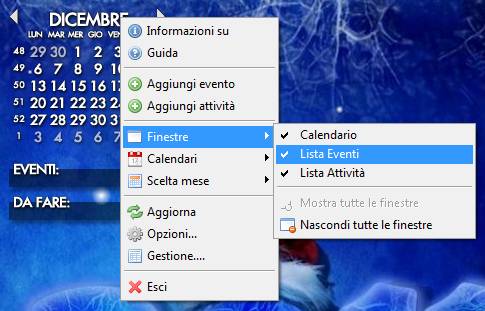
per impostare un evento da ricordare clicchiamo sul nome EVENTI, si aprirà questa finestra dove possiamo inserire titoli e sottotitoli, impostare il giorno e l'ora di qualsiasi periodo dell'anno
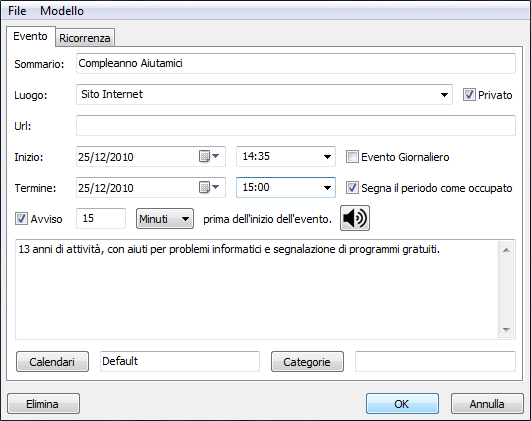
come vediamo in Eventi compare la voce che abbiamo inserito

quando arriva l'ora della segnalazione compare questa finestra sopra a tutte le finestre e non torna sotto se non clicchiamo sulle icone ZZZ per ricordarlo più tardo o Divieto per chiuderlo definitivamente
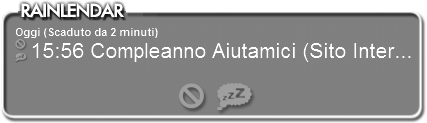
stessa operazione per le cose Da Fare, ad esempio andare a riprendere i bambini a scuola senza rischiare di dimenticarsene
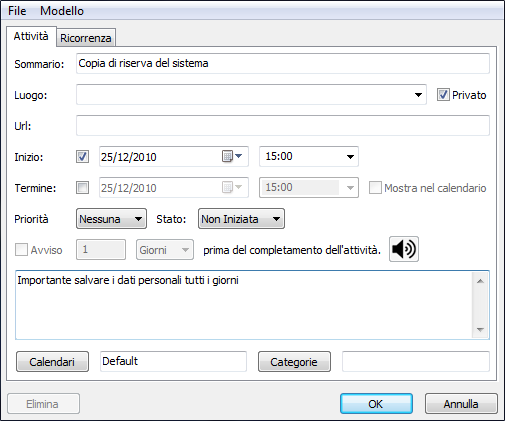
anche qui compare in lista le operazioni inserite

memorizzando degli eventi, il numero del calendario prende un colore diverso, portando il mouse sul numero compare la locandina che spiega l'evento da ricordare

come già detto in Finestre possiamo nascondere le liste degli eventi da ricordare e lasciare solo il calendario, che si può spostare in qualsiasi punto del desktop
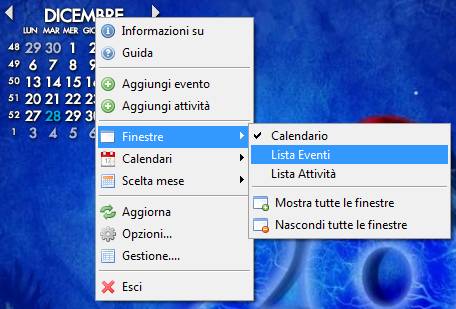
Tasto destro su un evento del calendario per modificarlo, eliminarlo o inserirne uno nuovo

vediamo adesso le skin disponibili, con il programma ce ne sono solo due, Shadow4 quello che abbiamo appena visto, e Chromophore, selezioniamo questo e clicchiamo su OK
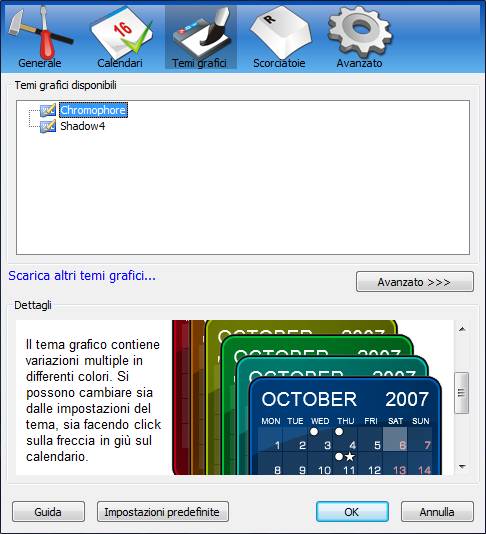
questo è l'aspetto grafico di Chromophore

nel pacchetto ZIP, dentro la cartella Skin ho inserito tre nuove grafiche, bisogna installarle una per una, date il doppio click sul primo
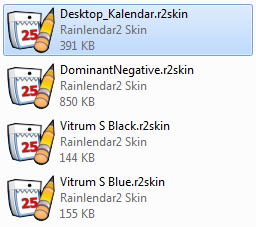
quando compare questa finestra il la skin è stata installata, cliccate OK per uscire e lanciate gli altri pacchetti
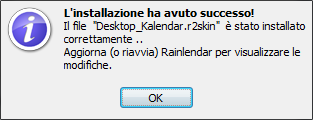
prima di andare in Opzioni per impostare le nuove skin dobbiamo selezionare Aggiorna altrimenti le nuove skin non saranno disponibili nel menu
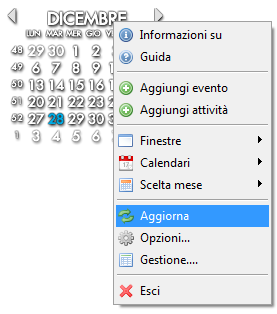
la skin Desktop_Kalendar non ha alcuna funzione, si limita solo a mostrare un calendario grafico
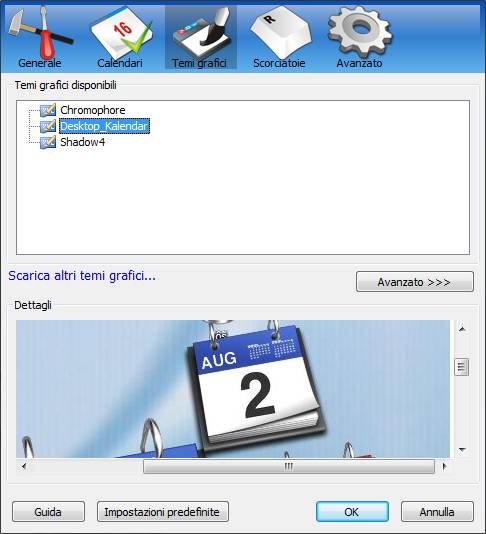
una volta impostato compaiono 5 schermate, per mantenerne solo una dovete andare in Finestre e togliere la spunta alle schermate, quello sotto a tutti è quello grande
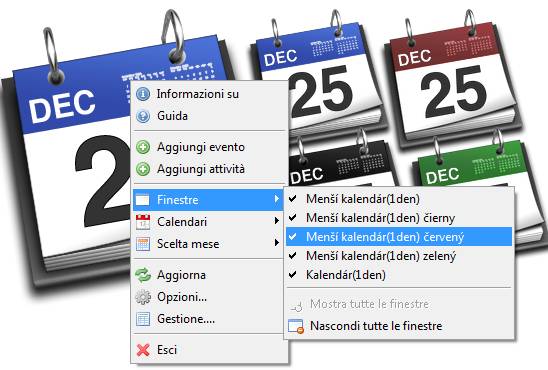
ne ho lasciate due per mostrarvi come compare sul desktop

skin DominantNegative
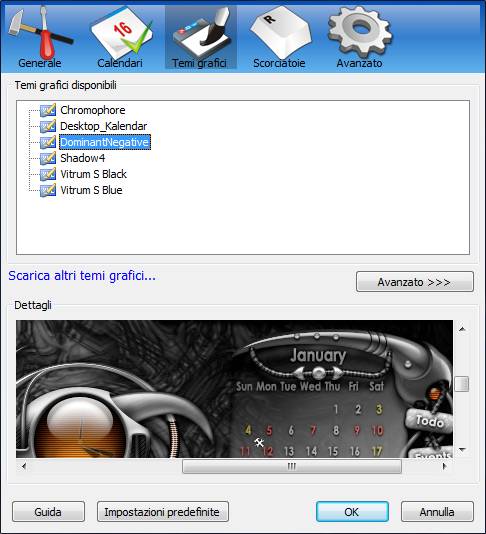
lo sfondo di questa skin è strasparente, adatto per desktop con wallpaper chiari

skin Vitrum ce ne sono due uno di colore nero e uno blu
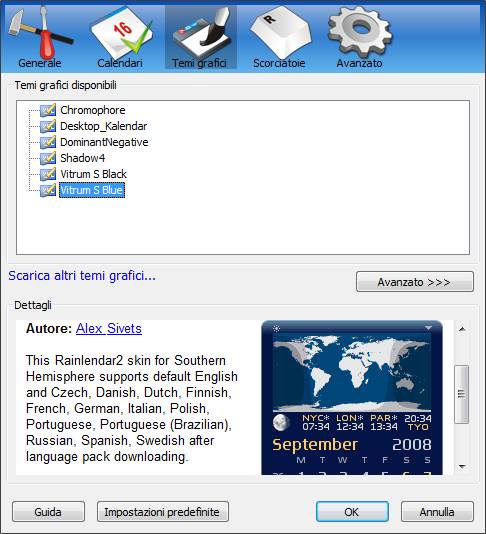
anche per questa skin compaiono più versioni, cliccando il pulsantino su quella che volete mantenere scompariranno tutte le altre, altrimenti potete agire dal menu Finestra come gli altri
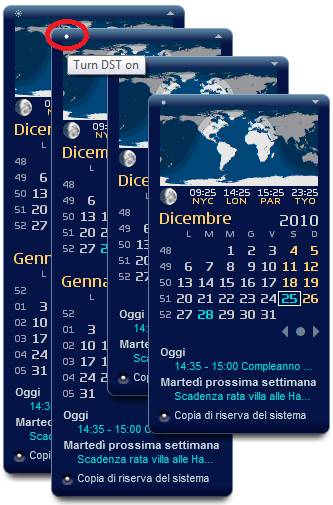
questi sono i messaggi di avviso che compaiono quando segnala un evento
Vitrum
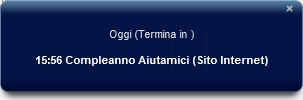
Chromophore

DominantNegative

il programma ha tante altre funzioni che vi lascio scoprire da soli, se non capite qualcosa chiedete nel nostro Forum.